كيفية لعب Wasteland 3 على هواتف Android باستخدام Steam Link
ألعاب / / August 05, 2021
تم إصدار Wasteland 3 للتو وبدأت اللعبة بالفعل في رفع المراتب والشهرة. إنها لعبة فيديو لعب الأدوار بواسطة inXile Entertainment متوفرة الآن لأجهزة PS4 و Xbox One و Linux و Macintosh و Microsoft Windows و Steam مع إصدار لعبة الفيديو هذه ، هناك الكثير من النقاش الذي يحدث على الإنترنت بشأن تشغيلها على هواتف Android عبر Steam Link.
إذا كنت أحد أولئك الذين انغمسوا في هذه المناقشة بفضول ، فسيساعدك دليلنا أدناه ببعض المعلومات. سنوجهك بدقة عبر الخطوات التي يمكنك تطبيقها للعب Wasteland 3 على هاتف Android عبر تطبيق Steam Link. لذلك دون التباهي كثيرًا ، سنلقي نظرة على كيفية لعب Wasteland 3 على هواتف Android باستخدام Steam Link.
كيفية لعب Wasteland 3 على هواتف Android باستخدام Steam Link
قبل أن ندخل في الإجراء الفعلي ، هناك بعض المتطلبات المسبقة التي يجب عليك اتباعها. الأول هو أنه يجب عليك قم بتنزيل Steam Link التطبيق من متجر جوجل على هاتفك الذكي. يتطلب الشرط الثاني أن يكون لديك Wasteland 3 مثبتًا على Steam على جهاز الكمبيوتر الخاص بك. أخيرًا ، يجب تشغيل الكمبيوتر المحمول و Steam واللعبة في جميع الأوقات التي تريد أن تلعبها على هاتفك. إذا كنت تفي بالمتطلبات ، فتابع وقم بتطبيق الخطوات التالية للعب Wasteland 3 على هواتف Android.
إعداد Steam Link ولعب Wasteland 3 على هاتف Android
- لتبدأ ، تحتاج أولاً إلى تحميل ستيم لينكالتطبيق من متجر Google Play على جهاز Android الخاص بك

- بمجرد الانتهاء من التنزيل ، افتح التطبيق. من خلال القيام بذلك ، سيطلبون منك إعداد تفضيلات وحدة التحكم الخاصة بك. من الخيارات المحددة ، اختر واتبع الخطوات لإقران وحدة التحكم الخاصة بك أو ببساطة استخدم التحكم باللمس بهاتفك إذا كان هذا هو ما تفضله

- بمجرد الانتهاء من ذلك ، سيبحث التطبيق تلقائيًا عن أجهزة الكمبيوتر القريبة. في هذه المرحلة ، تأكد من أن جهاز الكمبيوتر الخاص بك والبلوتوث وتطبيق Steam مفتوحان وقيد التشغيل. انتظر حتى ينتهي الفحص وسيعرض تطبيق Steam Link جهاز الكمبيوتر الخاص بك. انقر فوقه وستبدأ عملية الاقتران
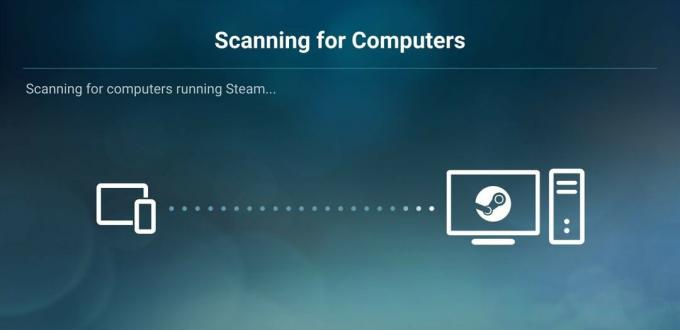
- إذا كنت ترغب في إجراء الاقتران يدويًا ، فما عليك سوى الانتظار حتى يفشل الفحص التلقائي. ثم اختر ملف كمبيوتر آخر الخيار واتبع التعليمات التي سيظهر لك التطبيق

- بمجرد اكتمال الاقتران ، ستتلقى تأكيدًا كما هو موضح في لقطة الشاشة أدناه. بمجرد الحصول على هذا ، انقر فوق بدايةتلعب زر
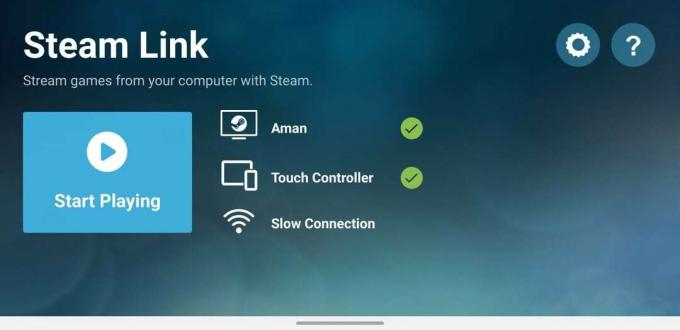
- سيؤدي القيام بذلك إلى فتح ملف وضع Steam Big Picture Mode على جهاز الكمبيوتر الخاص بك. فقط انتظر بضع دقائق وسيتم إعداد كل شيء بنجاح. بعد ذلك ، يمكنك استخدام كل من هاتف Android أو مؤشر جهاز الكمبيوتر للتنقل. ما عليك سوى الانتقال إلى مكتبة واختر Wasteland 3 للعب على جهاز Android الخاص بك.

مقالات ذات صلة:
- Fix Wasteland 3 غير قادر على تنزيل اللعبة على جهاز الكمبيوتر (Gamepass)
- كيفية تغيير اللغة في Wasteland 3
الخطوات المذكورة أعلاه لا تنطبق فقط على Wasteland 3. يمكنك لعب معظم الألعاب على هاتف Android الخاص بك باستخدام الخطوات المذكورة أعلاه. ومع ذلك ، يرجى مراعاة أنه لا تزال هناك بعض الألعاب التي لا تدعم هذه الميزة. ومع ذلك ، نأمل أن تكون قراءة المقالة أعلاه قد زودتك ببعض المعلومات. يرجى إعلامنا من خلال التعليق أدناه إذا كان لديك أي استفسارات أخرى بخصوص ذلك.
أيضا ، تحقق من نصائح وحيل iPhone, نصائح وحيل للكمبيوتر الشخصيو و نصائح وحيل Android إذا كان لديك استفسارات عن ذلك أو تريد المساعدة. شكرا جزيلا!
أنا أمان ، أكتب لأكثر من 3 سنوات في مجموعة متنوعة من الموضوعات. يشرفني أن تتاح لي الفرصة لأكون جزءًا من getdroidtips.com ، وأنا ممتن لأن أكون قادرًا على المساهمة في مثل هذا المجتمع الرائع. ولدت في الهند ، أسافر وأعمل عن بعد.


![كيفية تثبيت Stock ROM على iBrit Speed X [ملف فلاش للبرامج الثابتة / Unbrick]](/f/b8fc71c19016c8f992658b0af94c3bfc.jpg?width=288&height=384)
